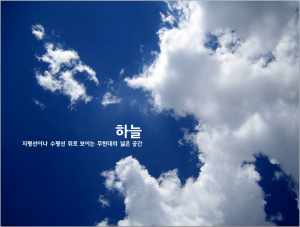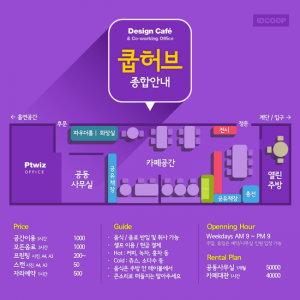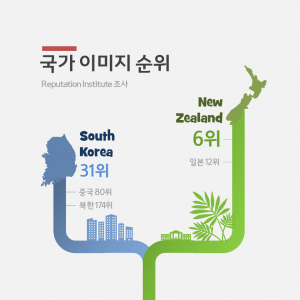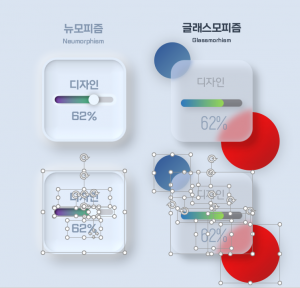Windows용 PowerPoint 2016의 새로운 기능
안녕하세요, 피티위즈의 꽉군입니다.
파워포인트 2016버전의 새로운 기능이 기존에는 몇몇 사용자들에게만 허용되었다가, 최근에 오피스 365 구독자들 모두에게 적용 되는 것 같아 소개해 드립니다.
아래는 원문을 그대로 복사해 온 것이며 편의를 위해 몇몇 글들은 삭제했으니 더 궁금한 부분이 있다면 맨 아래의 링크로 이동해 자세히 보시길 바랍니다.
Windows용 PowerPoint 2016에는 기존에 사용하던 모든 기능과 함께 일부 추가된 향상 기능 및 Office 2016의 유용한 새 기능이 포함되어 있습니다. 이러한 기능 중 일부는 Office 365 구독자만 사용할 수 있습니다. 항상 Office의 유용한 최신 기능을 사용하려면 Office 365 구독에 등록하세요. 이 문서에서는 PowerPoint 2016에서 찾을 수 있는 몇 가지 새로운 주요 기능에 대해 설명합니다.
모핑 전환
PowerPoint 2016에는 프레젠테이션의 슬라이드에 원활한 애니메이션, 전환, 개체 이동을 손쉽게 만들 수 있는 새로운 전환 유형인 모핑이 제공됩니다. 모핑 전환을 효과적으로 사용하려면 공통된 개체가 하나 이상 포함된 두 개의 슬라이드가 있어야 하며, 가장 쉬운 방법은 슬라이드를 복제한 다음 두 번째 슬라이드의 개체를 다른 위치로 이동하거나 한 슬라이드의 개체를 복사하고 붙여 넣어 다음 슬라이드에 추가하는 것입니다. 그리고 나서 두 번째 슬라이드를 선택하고 전환 > 모핑으로 이동하여 모핑을 통해 슬라이드의 개체가 어떻게 자동으로 애니메이션, 이동, 강조되는지 확인합니다.
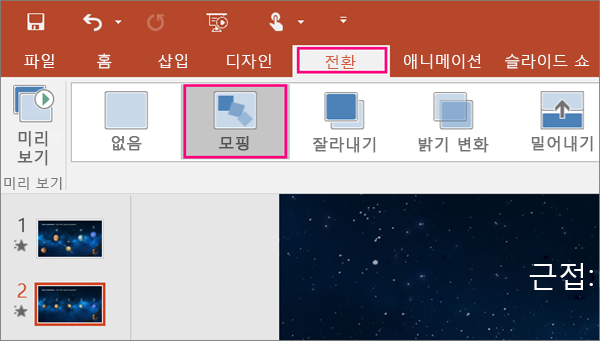
PowerPoint Designer
PowerPoint Designer는 사용자의 콘텐츠에서 슬라이드를 보다 멋지게 만들 수 있는 다양한 아이디어를 자동으로 생성하는 새로운 서비스입니다. 사진이나 기타 고유한 시각적 콘텐츠를 추가하면 디자이너 창이 자동으로 열리고 슬라이드에 적용하도록 선택할 수 있는 다양한 시각적 추천 처리 방식이 표시됩니다. 제목 슬라이드에 사진을 추가해 보세요.
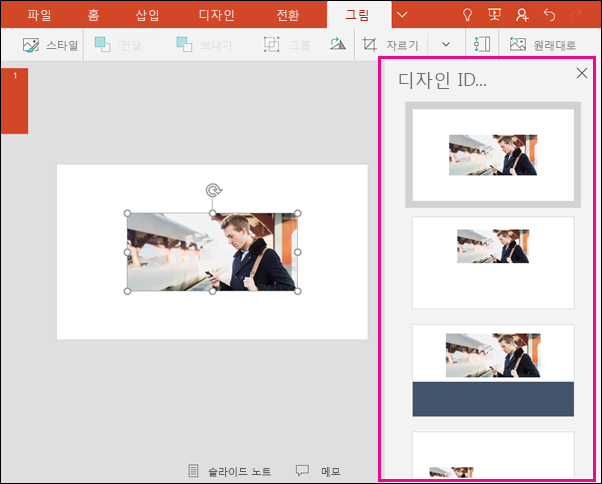
입력하세요 기능을 사용하여 빠르게 작업 수행
PowerPoint 2016의 리본 메뉴에는 어떤 작업을 원하시나요?라는 텍스트 상자가 있습니다. 이는 다음에 수행할 작업과 관련된 단어 및 구를 입력하여 사용하려는 기능이나 수행하려는 작업에 빠르게 액세스할 수 있는 텍스트 필드입니다. 또한 찾는 내용과 관련된 도움말이 표시되도록 선택하거나 입력한 용어에 대해 스마트 조회를 수행할 수도 있습니다.
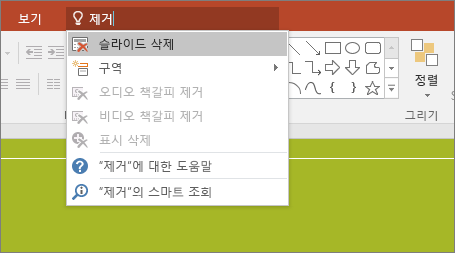
6가지 새 차트 종류
시각화는 효과적인 데이터 분석뿐만 아니라 설득력 있는 설명에도 중요합니다. PowerPoint 2016에는 재무 또는 계층 구조 정보에서 가장 일반적으로 사용하는 몇 가지 데이터 시각화를 만들거나 데이터에서 통계 속성을 찾아낼 수 있도록 기존에 사용하던 다양한 서식 옵션이 포함된 6가지 새 차트가 추가되었습니다.
리본 메뉴에서 삽입 > 차트로 이동하면 이제 데이터 시각화에 특히 적합한 5가지 새로운 옵션, 즉 상자 수염 그림, 트리맵, 선버스트, 히스토그램(및 히스토그램 옵션 내 파레토), 폭포를 찾을 수 있습니다.
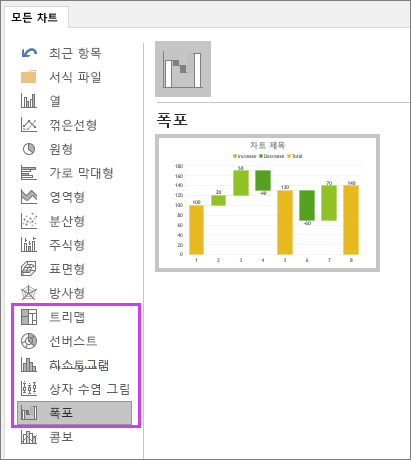
작업 내용에 대한 정보 활용
Bing에서 제공하는 정보 활용 창은 정의 이상의 기능을 제공합니다. 단어나 구를 선택하고 마우스 오른쪽 단추로 클릭한 다음 스마트 조회를 선택하면 정보 활용 창이 열리고 정의, Wiki 문서, 웹에서 가장 관련성이 높은 검색 결과가 표시됩니다. 또한 검토 > 스마트 조회로 이동한 다음 여기에서 쿼리를 입력하여 언제든지 스마트 조회로 이동할 수도 있습니다.
잉크 수식
수학 방정식을 훨씬 쉽게 포함할 수 있게 되었습니다. 이제 언제든지 삽입 > 방정식 > 잉크 수식으로 이동하여 프레젠테이션에 복잡한 수학 방정식을 포함할 수 있습니다. 터치 장치가 있는 경우 손가락이나 터치 스타일러스로 직접 수학 방정식을 쓰면 작성한 내용이 텍스트로 변환됩니다. 터치 장치가 없는 경우 마우스로도 쓸 수 있습니다. 작성한 내용을 바로 지우고, 선택하고, 수정할 수도 있습니다.
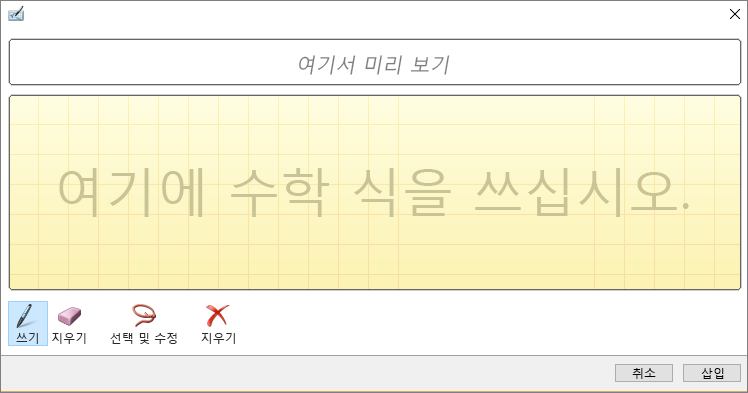
화면 녹화
이제 PowerPoint 프레젠테이션에서 몇 번만 클릭하면 화면 녹화를 포함할 수 있어 데모를 효과적으로 시연할 수 있습니다. 화면에서 녹화할 내용을 설정한 다음 삽입 > 화면 녹화로 이동하기만 하면 화면에서 녹화할 부분을 선택하고, 필요한 내용을 캡처하고, 프레젠테이션에 직접 삽입하는 작업을 한 번에 원활하게 수행할 수 있습니다.
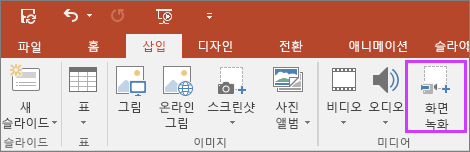
보다 간단한 공유
SharePoint, OneDrive 또는 비즈니스용 OneDrive에 있는 프레젠테이션을 다른 사용자와 공유하려면 리본 메뉴에서공유 탭을 선택합니다.
향상된 충돌 해결 방법
이제 프레젠테이션에서 다른 사용자와 공동 작업할 때 다른 사용자가 변경한 내용과 사용자가 변경한 내용이 충돌할 경우 충돌하는 변경 내용이 포함된 슬라이드를 나란히 비교 표시하여 변경 내용을 보면서 유지할 내용을 손쉽게 선택할 수 있습니다.
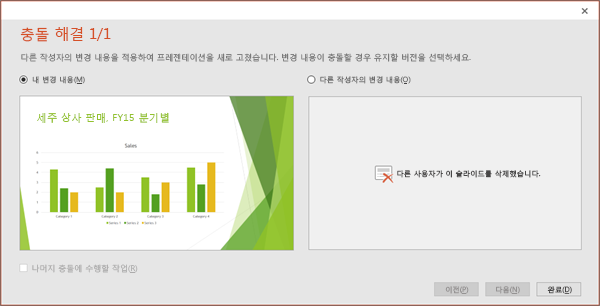
개선된 버전 기록
이제 파일 > 기록으로 이동하여 프레젠테이션에서 변경된 내용의 전체 목록을 보고 이전 버전에 액세스할 수 있습니다. 이 기능은 비즈니스용 OneDrive 또는 SharePoint에 저장한 파일에만 지원됩니다.
색상형, 어두운 회색, 흰색 Office 테마
이제 PowerPoint에 3개의 Office 테마(색상형, 어두운 회색, 흰색)를 적용할 수 있습니다. 이러한 테마를 사용하려면 파일 > 계정으로 이동한 다음 Office 테마 옆에 있는 드롭다운 메뉴를 클릭합니다.
향상된 비디오 해상도
이제 프레젠테이션을 비디오로 내보낼 때 대형 화면 프레젠테이션에 적합한 1920 x 1080의 해상도로 파일을 만들 수 있습니다.
·기능은 최신 업데이트가 설치된 PowerPoint 2013에서도 사용할 수 있습니다.
향상된 스마트 가이드
표를 삽입할 때 더 이상 스마트 가이드가 해제되지 않습니다. 이제 스마트 가이드를 사용하여 슬라이드의 모든 항목과 포함된 표를 적절하게 정렬할 수 있습니다.
빠른 도형 서식 지정
이 기능은 원하는 모양을 빠르게 적용할 수 있는 테마 색이 포함된 새로운 “미리 설정” 스타일을 통해 더 많은 기본 도형 스타일을 제공합니다.